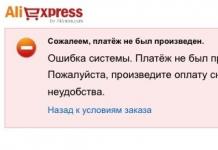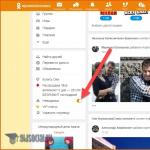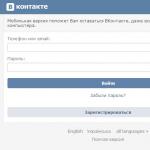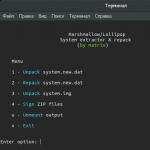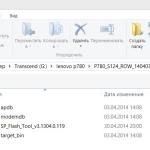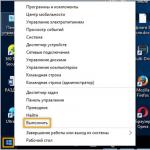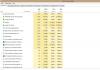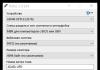Приветствую всех! В этой статье я расскажу почему компьютер выключается сам по себе. Нередко, диагностические мероприятия и ремонт ПК предполагают поиск ответа на фундаментальный вопрос: почему компьютер самостоятельно выключается? Это довольно популярная неисправность нынешних ПК.
В этой статье будут рассматриваться распространенные прецеденты самостоятельного выключения ПК и методы их решения.
Компьютер выключается сам по себе во время игры
Некоторые люди когда у них компьютер выключается сам по себе в таких случаях начинают обвинять видеокарту. Однако следует заметить, что ее в данном случае необходимо рассматривать лишь по завершению проверки двух составляющих компьютера. Как правило, неисправная видеокарта причиняет , но никак не выключение.
Вероятней всего, блок питания вышел из строя.

Если ваш ПК систематически выключается в процессе игры, то, возможно, всему виной блок питания. Есть две возможные причины. Первая – видео игра нагружает работу видеокарты, в результате чего блок питания, не предусмотренный на столь огромную нагрузку, просто не выдерживает.
В силу этого возникает перегрузка системного блока. По каким еще причинам может выключаться компьютер? По теме! Если вам будет интересно то можете узнать , а еще .
Проблемы с самим процессором.

Это одна из распространенных причин . А если говорить точнее, то его пиковая температура. Это обуславливается так же увеличенной нагрузкой, – в процессе игры повышаются требования к мощности данного компьютерного компонента. Как следствие, возрастает температура. В случае если охладительная система на сокете центрального процессора неудовлетворительная либо некачественная, то активируется защита, т.е. ПК моментально выключается.
Приведенные симптомы необязательно должны касаться видеоигр. Это может произойти также п ри просмотре фильмов либо активации «тяжелых» программных продуктов – все это влечет за собой высокую нагрузку на ЦП.
Компьютер самостоятельно перезагружается сам по себе
Этот случай несколько сложнее. К приведенным выше факторам прибавляются иные системные узлы, которые могут причинить некорректную работу ПК. В их число входит материнская плата либо ОЗУ (оперативная память) компьютера.
Проблемы, возникающие с оперативной памятью.

Симптоматика при вышедшей из строя оперативной памяти различная. Она включает в себя и зависание системы, и «торможения» программных продуктов и видеоигр, и даже пресловутая перегрузка ПК. Я недавно рассказывал , а еще говорил ,обязательно прочитайте.
Однако проверять ОП необходимо в первую очередь, так как это несложно и сам процесс отнимет меньше времени, нежели диагностика материнской платы.
Проблемы, связанные с неисправностью материнской платы.
Когда вы убедились, что с оперативной памятью все нормально, рекомендуем акцентировать внимание на «материнке». С этой процедурой может справиться только специалист, незнающий человек ничего полезного не предпримет. Невзирая на это, мы попытаемся рассказать об определенных мерах в соответствующей главе. Однако сейчас предлагаем разобраться с симптоматикой, которая поможет установить, что при активации ПК выключается по причине некорректной работы материнской платы.
- Первый фактор – эксплуатационный срок «материнки» подходит к концу. В таком случае ее ремонт нецелесообразен, поскольку легче будет купить новую. Если ПК не такой уж и старый, то просто купите ей замену.
- Второй фактор – незначительные трещины в пайке платы. Тут уже есть 2 варианта – этот дефект либо пройдет сам (по истечению определенного периода времени), либо потребуется приобрести новую плату.
- Третий фактор – некорректная работа конденсаторов на «материнке». Это можно вылечить, если сменить конденсаторы путем перепайки.
- Четвертый фактор – В случае если ПК выключается во время загрузки операционной системы, то, может быть, на плате чипсет претерпевает перегрев. Это легко можно проверить с помощью мультимера.
ПК перезагружается по иным причинам
В действительности же, причин существует немало, и если у вас нет знаний и навыков тестирования, то обратитесь за помощью к знающему специалисту.
Кроме приведенных выше проблем, самостоятельное выключение возникает и по таким причинам:
- Проводка вышла из строя.
- Удлинитель вышел из строя.
- Пыль скопилась в системнике.
- Перепады электрического напряжения.
- Снижения напряжения в электросети.
Это также лучше учитывать, к тому же, проверка перечисленных причин не отнимет у вас много времени. Следует отметить, что факторы бывают и программной природы. К примеру, если ПК выключается с интервалом в два часа, то вероятно он заражен вирусами.
Как узнать, почему ПК самопроизвольно выключается
Давайте рассматривать проверку факторов, которые причинили перманентное выключение компьютера. Проверить, что дает сбой можно путем замены того системного узла, находящийся под подозрением. Однако сначала рекомендует очистить компьютер от скопившейся пыли.
Дабы удалить из числа возможных причин процессор, нужно сменить термопасту и провести тест с помощью специальных программных продуктов, к примеру – S&M. Но лучше всего узнать температуру нагрева процессора через BIOS.
Оперативная память проверяется при помощи программы MemTest86. При возникновении критических ошибок можно думать о неисправности ОП.
Блок питания проверяется мультиметром. Конечно же, доступ к нему имеют только специалисты. Не суйтесь в оборудование, работающее под большим электрическим напряжением, без специальных навыков! Это золотое правило, которое всегда нужно соблюдать.
Материнская плата можно с легкостью проверить визуально, ищите на ней вздутые конденсаторы. Но найти микротрещины и сколы вряд ли удастся. Если все дело в них, то смело выбрасывайте плату.
Все процедуры заменяются одной единственной проверкой – исключая подозреваемый элемент, и заменив его стопроцентно работающим. Хотя сей метод может позволить себе не каждый, но он действует и прост в реализации. В особенности это имеет отношение к материнской плате, симптоматика которой настолько многообразна, что можно заменить половину системных узлов компьютера, прежде чем вы дойдете до нее.
Надеюсь такая огромная статья была вам полезна и вы узнали почему компьютер выключается сам по себе во время игры или же просто так. Предлагаю вам подписаться на новые статьи блога и получать их себе на почту. Для этого введите свой email в конце статьи. Не забываем задавать вопросы в комментариях, а так же не откажусь от пожеланий. Всем желаю мира и здоровья в семьях!
С Ув. Евгений Крыжановский
Как зафиксировать причину отключения компьютера?
Когда вы сами перезагружаете или выключаете компьютер, вам беспокоиться не о чем: завершение сеанса Windows происходит в штатном режиме. А если это не так, и компьютер беспричинно отключается?
Сейчас я покажу вам как узнать причину отключения компьютера средствами Windows. В Windows есть для этого специальная настройка в групповых политиках, которая создаст особый файл, в котором будет указана на то причина.
ВНИМАНИЕ . В Домашних версиях Windows такая возможность по умолчанию недоступна.
СПРАВОЧКА . Функция впервые была представлена в серверной версии 2003 и предназначалась для установки причин перезагрузки машины, что является крайне важным для пользователей событием.
Чтобы активировать эту возможность, нажмите Пуск и введите команду
Gpedit.msc
В Групповых политиках отправляемся в Конфигурацию компьютера – Административные шаблоны – Система. Найдите функцию Отображать диалог слежения за совершением работы и дважды щёлкните по ней, впоследствии выбрав функцию Включить . Далее Применить – ОК .
А теперь применим этот на практике. Закройте все приложения и перезагрузите компьютер. Но перед перезагрузкой вы увидите нехарактерное для этих действий окно:

Вот оно – окно регистрации завершения работы. Вы можете закомментировать происходящее. По нажатии на ниспадающий список система может сама кое-что предложить.
Помимо всего прочего, можно посмотреть на причину отключения компьютера в Журнале событий. Он является прекрасным инструментом регистрации событий. Инструкция по его пользованию лежит в статье .
Давайте посмотрим на Журнал. Нажмите Пуск и введите команду eventvwr. В разделе с чудным названием (видимо, следствием некорректного перевода) События страницы сводки можно найти событие за номером 1074 соответствующее перезагрузке системы. Там по-русски вы сможете прочитать, что перезагрузил её такой-то пользователь. То есть вы.

Как зафиксировать причину отключения компьютера через реестр?
В реестре нам нужно найти ветку:
HKEY_LOCAL_MACHINE\Software\Policies\Microsoft\Windows NT\Reliability
Это можно сделать вручную, однако я советую вам воспользоваться статьё о том, как с помощью специальной команды в консоли команд.
Нам нужны два параметра с названиями S hutdownReasonUI и ShutdownReasonOn. Присвойте им значения 1. Если вы уже установили возможность зафиксировать причину отключения компьютера через групповые политики системы, то значение 1 уже будет установлено.

Прочитано: 2 023
Самостоятельное выключение компьютера является серьёзной и часто встречающейся проблемой. Стоит заметить, что такие неполадки возникают не только с ПК, но и с ноутбуками. На просторах интернета можно найти много информации, разъясняющей появление такого рода сбоев. Но толковых ответов мало. Так почему компьютер сам выключается? И как устранить такую неполадку? Давайте для начала рассмотрим все возможные причины появления данной проблемы, а также способы её устранения.
Почему ПК сам выключается и как устранить неполадку
Начнём с того, что ЭВМ состоит из большого количества деталей, микрочипов, конденсаторов и так далее. Все составляющие перечислять не будем, поскольку нам это ни к чему. Но сфокусировал ваше внимание на этом я не просто так. Дело в том, что причина отключения питания компьютера может крыться в одном из неисправных узлов. Но об этом немного позже.
Сейчас же поговорим о пользователе как причине самовольного отключения машины. И не нужно удивляться! В первую очередь, часто бываем виноваты мы сами. ЭВМ общается с нами, оповещает о возможных неполадках, которые, казалось бы, не несут в себе серьёзных проблем. И мы даже не обращаем на такие сообщения внимания. Просто «alt+F4» или крестик в углу экрана. А зря. Очень часто из энного количества маленьких проблем получается одна большая. И нередко таковой является отключение питания машины. Система часто оповещает нас о неполадках, о невозможности прочитать какой-либо сектор и так далее. Если на первый взгляд покажется, что это просто заморочки Майкрософт, то на самом же деле всё гораздо серьёзнее.
ОС действительно предупреждает пользователя о проблемах, которые незначительны на данный момент, но вскоре могут вызвать серьёзные сбои. К примеру, невозможность прочитать какой-либо сектор может указывать на скорую кончину жёсткого диска.
Также встречаются ситуации, когда компьютер, загрузившись, через определённый временной промежуток отключается, ни сказав ни слова. Предположим, вы загрузили комп, открыли любимую игрушку. Беззаботно играете и вдруг - экран гаснет, питание системного блока отключается. В данном случае вариантов может быть несколько.
- Перегрев процессора. Такое возможно при недостаточном охлаждении, либо сильном запылении кулера. Система БИОС постоянно следит за температурой процессора при помощи специальных датчиков. Когда проц. нагревается до критической отметки, отдаётся команда на выключение компьютера, причём мгновенное, так как в следующую секунду уже может быть поздно. Решение простое:
- разобрать системник, аккуратно снять кулер и прочистить радиатор от пыли.
- Если запыления нет, то очень возможно, что установленный кулер слабо отводит тепло. Купите более мощный вариант охлаждения.

- Запыление видеокарты. Такое тоже возможно. БИОС следит и за её температурой. Когда возникает угроза перегрева, отдаётся команда на отключение ПК. Устранить проблему можно прочистив карту от пыли, либо расположив рядом с ней дополнительный вентилятор.
- Недостаточная мощность напряжения. В данном случае чаще всего виноват блок питания. Необходимо заменить его на более мощный.
Решение каждой проблемы, если оно относится к вам, должно быть применено как можно быстрее.
Примечание:
Если была достигнута критическая температура процессора или видеокарточки, после отключения питания компьютер не будет включаться некоторое время. Это перестраховка системы безопасности. Переждите 15 минут, после чего можете запускать машину.
Иногда встречаются ситуации, когда причиной автоматического выключения ПК может стать оперативка.
На одной из линеек (если их установлено несколько) выходит из строя микрочип, и она начинает работать неправильно. БИОС фиксирует это и, как только возникают подозрения на неисправность ОЗУ, отключает питание ЭВМ. Проверить исправность оперативной памяти можно прямо из-под Windows 7. Как бы мы не грешили на Майкрософт, здесь стоит отдать им должное. Полезную вещь встроили в операционку. Проверить ОЗУ можно при помощи команды mdsched
. Для этого жмём на клавиатуре «Win+R»
и в открывшемся окне «выполнить»
вводим данную команду. Далее будет выполнен тест оперативки и система предложит перезагрузиться. Выполняем её просьбу и после загрузки в трее читаем результаты теста.

Бывает и так, что причиной обесточивания системного блока может послужить жёсткий диск с неисправной файловой системой. Но в подобных ситуациях система может даже не загрузится. Если же она загрузилась, но питание по-прежнему отключается, выполните проверку диска при помощи пункта выполнить (нажмите на клавиатуре «Win+R» , либо Пуск , и Выполнить ) и введите команду chkdsk «буква диска» . Либо же через компьютер откройте свойства диска , перейдите на вкладку сервис . Далее кликните проверку диска , проставьте флажки проверять и восстанавливать повреждённые сектора и автоматически исправлять системные ошибки.

Кстати, некоторые вирусы способны включать родительский контроль и устанавливать определённое время работы ЭВМ. Если в техническом плане ПК в порядке, тогда проверьте эту функцию и выполните сканирование всех дисков на наличие вредоносных программ.
Выключение ПК сразу после его включения
Иногда пользователи сталкиваются с проблемой, когда компьютер включается и сразу выключается. Здесь вариантов гораздо меньше и не все они оптимистичные.
- Неисправность процессора. Её определить очень просто. После нажатия кнопки питания даже не загорается экран. Машина работает 30 секунд и, не подавая признаков жизни, отключается. Выход только один: купить новый процессор.
- Выход из строя одного или нескольких конденсаторов. В подобных случаях ЭВМ оповестит о неисправности сигналом. Но не вздумайте такую неполадку исправлять самостоятельно, если вы непрофессиональный электромеханик. Помогут вам только в сервисе.
- Проблемы с кнопкой питания. Бывает и такое. Если с конденсаторами и процессором всё в порядке, проверьте контакты стартовой кнопки, а также её состояние.
- Блок питания. В данном случае имеется в виду не его выходное напряжение. Могут быть повреждены провода, либо же плохо подключены штекеры. Проверьте всё и при необходимости замените блок питания.
Исходя из собственного опыта, уверенно могу сказать, что в большинстве случаев компьютер включается и сразу выключается из-за неисправного процессора. Поэтому, советую в первую очередь обратить внимание именно на это устройство.
Автоматическое выключение ноутбука
Когда возникает проблема самостоятельного выключения с этими гаджетами, установить её легче. Вот основные причины, по которым так может происходить:
- Всё тот же перегрев процессора. Но здесь кулер уже заменить не получится. Либо чистить его от пыли, либо покупать охлаждающую подставку.
- Перегрев видеокарты. В случае с ноутбуком не поможет даже очистка от пыли, потому что запылятся там нечему. Просто дайте технике отдохнуть.
- Неисправная линейка оперативки. Выполните тест, как было описано выше. Если обнаружилась неполадка, отнесите аппарат в сервис, чтобы вам заменили ОЗУ.
- Жёсткий диск. Ноутбуки часто переносятся с места на место, поэтому проблемы с ним возникают очень часто. Периодически выполняйте проверку диска на наличие системных ошибок и испорченных секторов.
- Также родительский контроль. Проверьте эту службу, а также просканируйте жёсткий диск.
Случаев, когда ноутбук включается и сразу выключается не так много. Но, к сожалению, все они совсем не радужные.
- Процессор или материнская плата. В принципе, для ноутбука это одно и то же. В лэптопах это одно целое. Поэтому, если техника включается, но экран не загорается и через 30 секунд бук отключается, значит, что-то из двух вышло из строя. А что, уже не имеет значения, так как менять придётся всё вместе.
- Проблемы с батареей. Сталкивался с гаджетами, в которых был установлен испорченный аккумулятор. Всё закончилось покупкой нового и обошлось не очень дорого. Но также проблема может быть и с гнездом питания. Тогда всё гораздо серьёзнее. Технику придётся сдавать в ремонт.
Мы рассмотрели основные причины самостоятельного отключения питания компьютеров и ноутбуков, а также способы устранения возникших неполадок. Как видно из этой статьи, все эти проблемы имеют решение. Если их не представляется возможным исправить самостоятельно, то всегда помогут сервисные центры.
Одна из самых распространенных проблем при работе с компьютером это внезапное выключение. Компьютер выключается сам по себе, без какого либо участия пользователя. Это может происходить во время повышенной нагрузки на компьютер или вообще, без каких либо видимых причин. Подобное поведение компьютера создает массу неудобств, даже если выключения происходят нечасто.
Именно для тех, кто столкнулся с подобной проблемой и написана эта статья. Здесь вы сможете узнать наиболее вероятные причины внезапных выключений компьютера и узнаете, что нужно сделать, чтобы ваш компьютер работал нормально.
Перегрев процессора или других комплектующих компьютера.
Если ваш компьютер выключается сам по себе, то первое, что нужно проверить это и остальных компонентов компьютера. Обычно к внезапным выключениям приводит именно перегрев процессора, но в некоторых случаях проблема может быть в перегреве других компонентов. Для проверки температуры можете использовать программу HWmonitor или любую другую программу для наблюдения за текущими параметрами компьютера.
Проблемы с блоком питания.
Проблемы с блоком питания это вторая по распространенности причина, которая может приводить к тому, что ваш компьютер будет выключаться сам по себе. С блоком питания бывает две основные проблемы: недостаточная мощность или неисправность. Если ваш компьютер начал выключаться после установки новых комплектующих, то, скорее всего, у вашего блока питания недостаточная мощность. Чаще всего это происходит после установки новой видеокарты. В этом случае нужно . Если же новые комплектующие не устанавливались, то возможно ваш блок питания неисправен. В этом случае вам нужно просто приобрести новый блок питания с такой же мощностью.
Вирусы или повреждение операционной системы.
Если компьютер заражен вирусами, то о стабильной работе можно забыть. Компьютер будет тормозить, глючить и выключаться. Если есть подозрения на вирусы, то нужно срочно установить хороший антивирус. Лучше всего выбрать пробную версию платного антивируса. Пробной версии будет более чем достаточно, для того чтобы проверить компьютер и удалить вирусы. Если компьютер заражен серьезно, то скорее всего, придется выполнить переустановку Windows. Поскольку системные файлы могут быть повреждены, а значит, проблемы с выключением компьютера могут продолжаться даже после удаления всех вирусов. Кроме этого к повреждению операционной системы могут приводить некоторые программы. Например, к таким нежелательным последствиям может привести использование различных программ для оптимизации Windows.
Перебои с электричеством.
Еще одна причина выключений компьютера это перебои с электричеством. Даже незначительные скачки напряжения в сети могут приводить к выключению компьютера. При том, что остальная электроника в доме может работать нормально. Решить проблемы с электричеством можно с помощью .
Проблемы с драйверами и антивирусами.
Если компьютер начал выключаться сам по себе после установки драйверов или антивирусов, то возможно проблема именно в этом программном обеспечении. Удалите установленный вами софт и протестируйте компьютер. Возможно этого будет достаточно для того чтобы вернуть вашему компьютеру стабильную работу. Если компьютер выключается раньше, чем вы успеваете удалить эти программы, то попробуйте загрузить компьютер в безопасном режиме.
Проблемы с новыми комплектующими.
Не редко после установки новых комплектующих компьютер начинает вести себя не стабильно. Он может выключаться, или вообще не запускаться. В этом случае нужно вернуть компьютер к той конфигурации, которая использовалась ранее. А новые комплектующие протестировать на другом компьютере.
Серьезная аппаратная неисправность
Если вы исключили все выше перечисленные проблемы, то, скорее всего у вас серьезная аппаратная неисправность. Что-то из ваших комплектующих сломалось и не дает компьютеру нормально работать. Это может быть жесткий диск, материнская плата или оперативная память. Если у вас мало опыта в обслуживании компьютеров, то вряд ли сможете самостоятельно проверить все эти варианты. Поэтому если у вас есть подозрения, что «что-то сгорело», то лучше обратится за помощью в сервисный центр или к опытному компьютерщику.
Более чем уверен, мой блог не первое место, где Вы ищите ответ на вопрос «почему выключается компьютер». Надеюсь это последнее место, где Вы ищите возможную причину и как её устранить.
Недавно я тоже столкнулся с такой загадкой, пересмотрел сотни сайтов, и главная их проблема в том, что они ставят акцент на чем-то одном. Кто-то пишет, что дело в БП, другие настаивают почистить компьютер. Да, действительно, из-за этого может выключаться ПК, но есть еще куча причин, которые я все напишу в этой записи, и Вы сможете самостоятельно провести диагностику в домашних условиях.
Пыль, конденсаторы, термопаста
Решил объединить 3 проблемы в одном месте, по той причине, что в любом из случаев необходимо разбирать системный блок, почему бы не сделать всё разом. К тому же, если дело не в этом, почистить ПК, проверить конденсаторы и поменять термопасту никогда лишним не будет. Я вообще рекомендую это делать 2 раза в год.
Выключается из-за пыли
Первый раз я столкнулся с такой проблемой ещё много лет назад. Это был мой первый компьютер, я играл на нем и не более того. Спустя 2 года ПК стал выключаться без причины, его включаешь, он немного работает и выключается. Я его понес в сервисный центр, там посмеялись, почистили, и сказали, что комп, это второй пылесос в доме. С тех пор я не запускал этот момент, и больше с такой проблемой не сталкивался.
Как почистить компьютер от пыли
Я делаю следующим образом: открываю крышку системного блока, выношу на балкон, ставлю пылесос на выдув. Так дуем пару минут и всё будет как с магазина. Вот ещё хороший ролик увидел на ютубе, рекомендую его посмотреть:
Наносим термопасту
Лично на моем опыте было такое, что комп выключался из-за большого слоя термопасты, так что наносить нужно правильно. Рекомендую покупать одноразовый тюбик/пакетик, выдавить из него совсем немного водянистой жидкости, до тех пор, пока на пойдет нормальная паста (по консистенции напоминает зубную). После этого капните прямо на центр процессора и разотрите. Лучше всего это делать не голыми руками, а намотать одноразовый пакет на палец.
Пожалуй, лучше и проще будет, если я вам покажу на видео, как правильно наносить термопасту:
Проверяем конденсаторы
Отнеситесь к этому крайне серьёзно, ведь из-за неисправных и вздутых конденсаторов у вас может сгореть материнская плата и её комплектующие. Чтоб проверить и найти вздутые конденсаторы разберите компьютер и внимательно осмотрите все конденсаторы (на бочонок похожи), пример плохого конденсатора:
Так же, кроме материнской платы необходимо проверить конденсаторы в блоке питания. Разберите его и очень внимательно осмотрите его.
Если Вы нашли вздутые конденсаторы замените их или отнесите в СЦ пусть вам впаяют новые.
Выключается из-за перегрева
Ваш компьютер выключается автоматически, когда доходит до критической температуры (70-80 градусов). Это необходимо для того, чтоб не сгорела материнская плата. Несмотря на то, что это аварийное выключение, если постоянно включать компьютер по новой, раз за разом, тогда у вас могут сгореть комплектующие. Лично у меня так сгорала видеокарта.
Как проверить температуру процессора
Узнать температуру процессора можно 2 способами: 1 — в BIOS, 2 – при помощи специальной программы. Для начала давайте разберемся, когда у вас выключается компьютер: при нагрузке (в играх и при просмотре видео) или даже без нагрузки? Если при нагрузке, будем тестить при помощи программ, если даже в холостую, тогда можно посмотреть и в BIOS.
Узнать температуру в BIOS
Для начала вам необходимо попасть в него. Перезагрузите ПК и нажимайте «Delete» или «F1» в зависимости от вашей материнской платы. Теперь вам необходимой найти вкладку «Hardware Monitor»

Где «CPU Temperature» это температура вашего процессора и она не должна подниматься до 70 градусов по Цельсию. Оставьте эту вкладку на некоторое время и не трогайте компьютер. Если же в течении 10-15 минут температура вырастет более 60 градусов, значит ваш процессор не исправен.
Вполне возможно у вас проблемы с охлаждением, поменяйте термопасту и посмотрите на вентилятор центрального процессора при включённом компьютере (он должен вращаться).
Так же, на скриншоте выше обратите внимание на 3 строку, где «CPU Fan Speed» это скорость вращения вашего кулера. Она должна быть не менее 1000, а желательно 2000 для полноценного охлаждения.
Программа для мониторинга температуры
Если компьютер выключается от перегрева только в играх (при нагрузке), тогда тестировать в БИОСе нам не подходит.
Скачайте бесплатную программу CPUID HWMonitor с официального сайта https://www.cpuid.com/softwares/hwmonitor-pro.html
Установите и запустите утилиту. Теперь Вы можете проверить температуру:

Сверните программу и запустите игру. После того, как у вас выключиться компьютер, дайте ему остыть и включите. В папке с программой у вас появиться текстовый файл, в котором будет отчет – откройте его и посмотрите на какой температуре комп выключился.
Лечить можно при помощи новой системы охлаждения, дополнительных кулеров и обязательно не забывайте менять термопасту. Это касается не только процессора, но и видео карты.
Проблема с питанием
Вы не замечали перебоев с напряжением? Компьютер бесперебойно работает в диапазоне 200-240 вольт. Если больше или меньше срабатывает защита и компьютер выключается. 1, 2, 3, 5 раз нормально, а потом ПБ компьютера выходит из строя.
Так же, стоит попробовать включить компьютер в другую розетку, лично у меня такое было. Кроме того, разберите компьютер и проверьте, плотно ли подключены провода и шлейфы.
Выключается из-за новых комплектующих
Например, купили Вы новую видеокарту, очень быстро прибежали домой с нетерпением по тестить её, а тут бац и комп выключился. Пара вопросов к вам: на сколько ват ваш БП, перед тем, как делать апгрейд Вы прикидывали какая мощность нужна вашему БП?
Введите всё ваше железо, и вам покажет на сколько нужно ставить БП. Из своего опыта скажу, что на сегодняшний день вполне достаточно 600 вт.
Ошибки в ОС
Довольно-таки распространенная проблема, что компьютер вырубается из-за какой-то системной ошибки. Специалисты всегда смотрят лог файлы, после чего все становиться понятно. Проблемы иногда возникают из-за драйверов, потому рекомендуется . Возможно какой-то файл был удален и ещё миллион причин, в том числе и вирусы. Если все перечисленные выше способы не помогли определить проблему, было бы хорошо, если бы Вы .
Проблемы с ОЗУ
Бывает, когда оперативная память выходит из строя, эта поломка характерна – компьютер зависает при копировании, выключении и запуске программ. Определить исправно ли ОЗУ довольно просто:
Windows 7-10 – откройте «Пуск» и вставьте – mdsched потом нажмите Enter. Далее, нажмите «выполнить перезагрузку компьютера» и дождитесь результата (10-20 мин.).
После того, как проверка будет завершена, у вас одно из двух, или появиться ошибки или будет уведомление «ошибки не обнаружены».
Заключение
Знаете, я большинство записей завершаю фразой:
Вот таким не хитрым способом мы сэкономили деньги и ничего, никуда не относили!
Так вот, в данном случае я и сам с недавнего времени предпочитаю относить компьютер на диагностику. Как показывает опыт, если компьютер выключается сам, это загадка не на пару часов и придётся повозиться. Хорошо если что-то банальное, но бываю такие случаи, когда, например, пересох шлейф или отломился где-то контакт, подгулял БП и т.д. а этого с первого взгляда так просто не увидишь.
Я думаю лучше оставить пару долларов в СЦ и потратить время рационально. Вы отдохнете и у людей будет работа).